Cara Memperbaiki Kesalahan Snapchat C14A
Diterbitkan: 2023-07-18Mencoba masuk ke akun Snapchat Anda hanya untuk disambut dengan pesan kesalahan dan kode C14A? Server platform mungkin sedang down, menyebabkan masalah login di mana-mana. Ada penyebab lain dari masalah ini juga. Kami akan menunjukkan kepada Anda cara memperbaiki item yang mungkin menyebabkan kesalahan ini di Snapchat di Apple iPhone atau ponsel Android Anda.
Alasan lain Anda tidak dapat masuk ke akun Snapchat Anda adalah karena aplikasi Anda memiliki masalah kecil, VPN Anda tidak berfungsi dengan baik dengan aplikasi tersebut, cache aplikasi Anda rusak, Anda menggunakan versi aplikasi yang kedaluwarsa, dan banyak lagi.
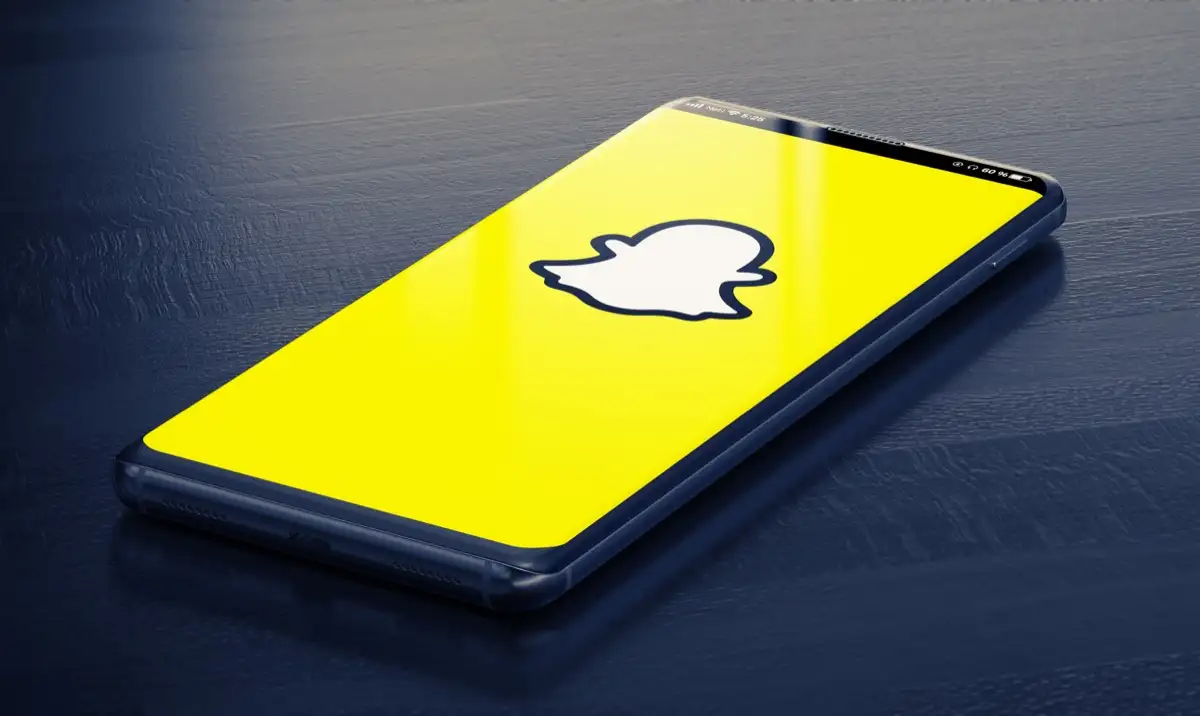
Periksa apakah Snapchat Turun
Saat Anda tidak dapat masuk ke akun Anda di Snapchat, hal pertama yang harus diperiksa adalah apakah server platform sedang down. Server Snapchat mungkin mengalami pemadaman, merusak berbagai fitur aplikasi.
Anda dapat menggunakan situs seperti Downdetector untuk memeriksa apakah Snapchat sedang down. Jika situs memberi tahu Anda bahwa Snapchat memang mengalami masalah, Anda tidak punya pilihan selain menunggu sampai perusahaan menyelesaikan masalah dan mengembalikan layanan.
Keluar dan Luncurkan Ulang Snapchat di Ponsel Anda
Jika Anda belum melakukannya, tutup dan buka kembali aplikasi Snapchat di ponsel Anda untuk memperbaiki masalah aplikasi Anda. Aplikasi Anda mungkin mengalami gangguan kecil, yang dapat Anda atasi dengan menutup dan membuka kembali aplikasi.
Di Android
- Akses daftar aplikasi terbuka ponsel Anda dengan menekan tombol Terbaru .
- Temukan dan geser ke atas di Snapchat untuk menutup aplikasi.
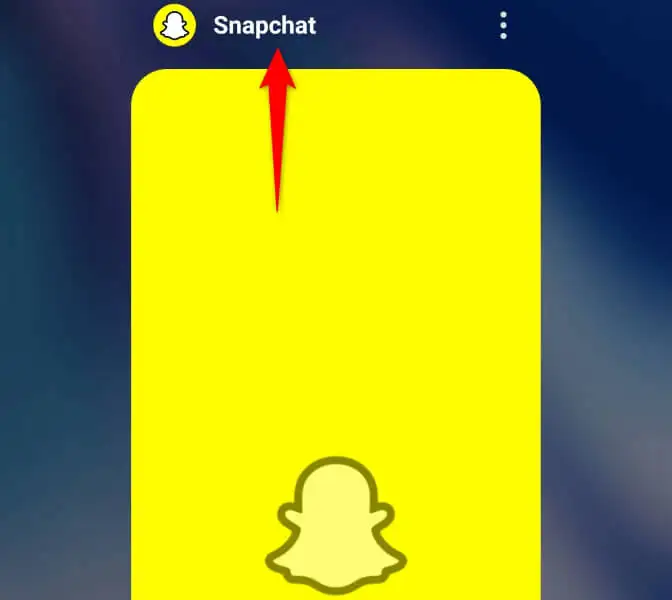
- Akses laci aplikasi ponsel Anda dan ketuk Snapchat untuk meluncurkan kembali aplikasi.
- Masuk ke akun Anda di aplikasi.
Di iPhone
- Buka daftar aplikasi terbuka Anda dengan menggesek ke atas dari bagian bawah layar iPhone Anda dan berhenti di tengah.
- Geser ke atas pada Snapchat untuk menutup aplikasi.
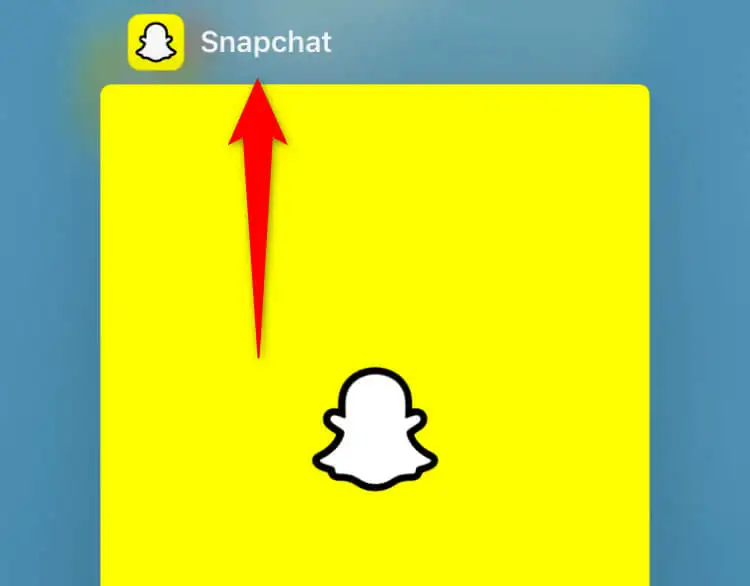
- Luncurkan ulang aplikasi dengan memilih Snapchat di layar beranda Anda.
- Masuk ke akun Anda di aplikasi.
Perbaiki Masalah Masuk Snapchat dengan Memulai Ulang iPhone atau Ponsel Android Anda
Terkadang, masalahnya bukan pada aplikasi Anda tetapi pada ponsel Anda. Perangkat iPhone atau Android Anda mungkin mengalami kesalahan kecil, menyebabkan Snapchat menampilkan kode kesalahan C14A. Dalam hal ini, Anda dapat mencoba menyelesaikan masalah Anda dengan memulai ulang ponsel Anda.
Di Android
- Akses menu Daya dengan menekan dan menahan tombol Daya .
- Pilih Restart di menu untuk mematikan dan menghidupkan kembali ponsel Anda.
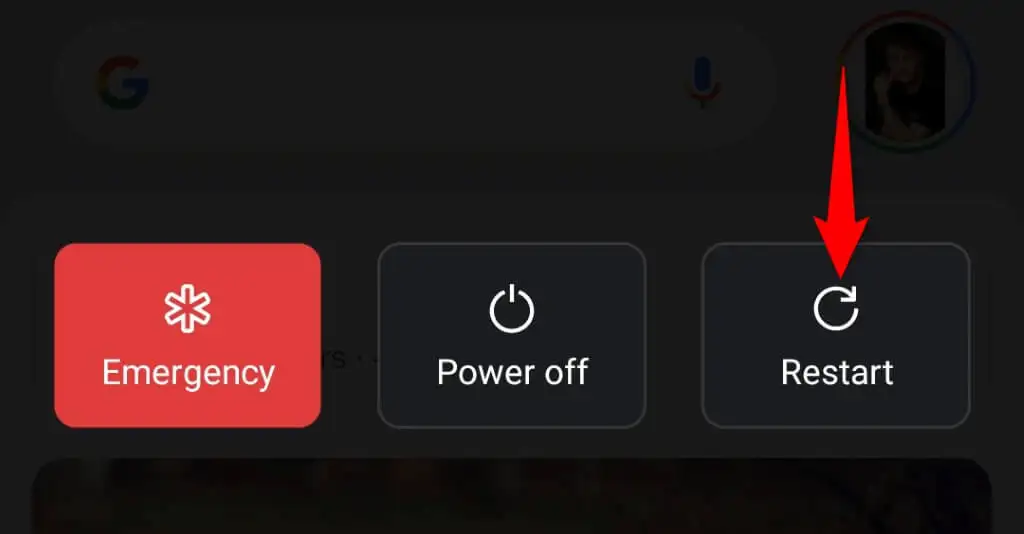
- Luncurkan Snapchat dan coba masuk ke akun Anda.
Di iPhone
- Tekan Volume Naik + Samping atau Volume Turun + Samping di iPhone Anda.
- Geser penggeser untuk mematikan ponsel Anda.
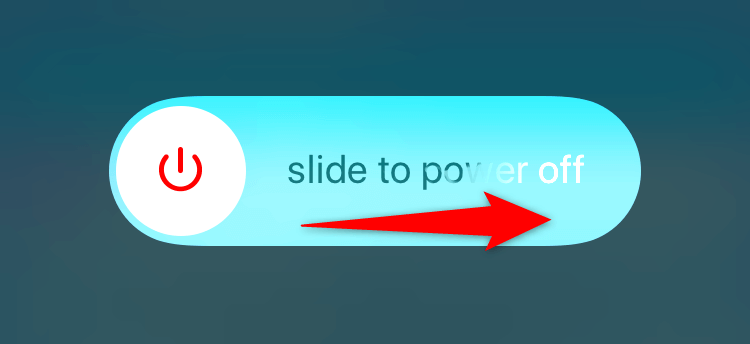
- Hidupkan kembali ponsel Anda dengan menekan dan menahan tombol Samping .
- Luncurkan Snapchat dan masuk ke akun Anda.
Matikan VPN Anda untuk Mengatasi Kode Kesalahan Snapchat C14A
Saat Anda mengalami masalah saat menggunakan aplikasi berkemampuan internet seperti Snapchat, matikan layanan VPN Anda dan lihat apakah itu menyelesaikan masalah Anda. Terkadang, aplikasi VPN tidak kompatibel dengan aplikasi internet Anda, menyebabkan aplikasi Anda tidak berfungsi.
Anda dapat mematikan VPN Anda dengan meluncurkan aplikasi Anda dan menonaktifkan opsi layanan. Kemudian, buka Snapchat dan coba masuk ke akun Anda.
Jika Anda berhasil masuk ke akun Snapchat Anda, VPN Anda adalah biang keladinya. Dalam hal ini, pilih lokasi baru di VPN Anda atau dapatkan VPN baru.

Bersihkan Cache Aplikasi Snapchat Anda
Hampir semua aplikasi membuat dan menyimpan file cache di ponsel Anda untuk meningkatkan pengalaman penggunaan aplikasi Anda. Ada kemungkinan file cache Snapchat rusak, menyebabkan kesalahan C14A di aplikasi.
Dalam hal ini, bersihkan file cache aplikasi Anda, dan masalah Anda akan teratasi. Anda tidak akan kehilangan pesan atau data akun lainnya saat melakukan ini. Perhatikan bahwa menghapus cache aplikasi hanya dapat dilakukan di ponsel Android.
- Akses laci aplikasi ponsel Anda dan temukan Snapchat .
- Ketuk dan tahan aplikasi dan pilih Info aplikasi .
- Pilih Penggunaan penyimpanan pada layar berikut.
- Pilih Hapus cache untuk menghapus file cache aplikasi.
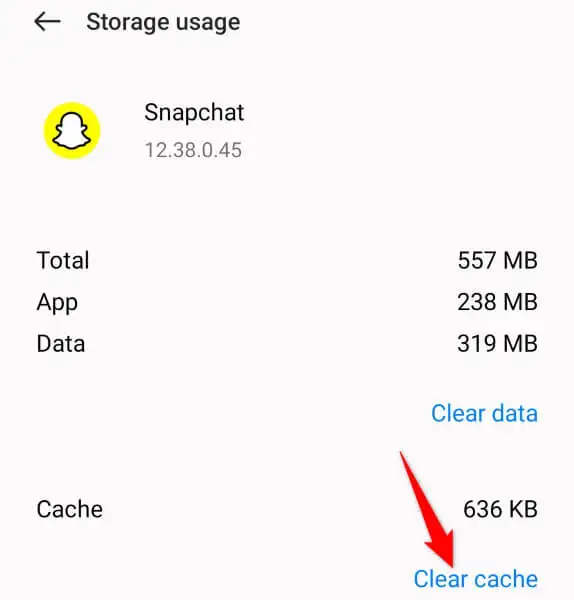
- Luncurkan aplikasi dan masuk ke akun Anda.
Perbaiki Kode Dukungan Snapchat C14A dengan Memperbarui Aplikasi Anda
Salah satu kemungkinan alasan Anda mendapatkan kesalahan C14A adalah karena versi aplikasi Snapchat Anda sudah usang. Versi aplikasi yang lebih lama sering menyebabkan banyak masalah, dan salah satu cara untuk memperbaiki masalah tersebut adalah dengan membawa aplikasi Anda ke versi terbaru.
Di Android
- Buka Google Play Store di ponsel Anda.
- Cari Snapchat .
- Pilih Perbarui untuk memperbarui aplikasi.
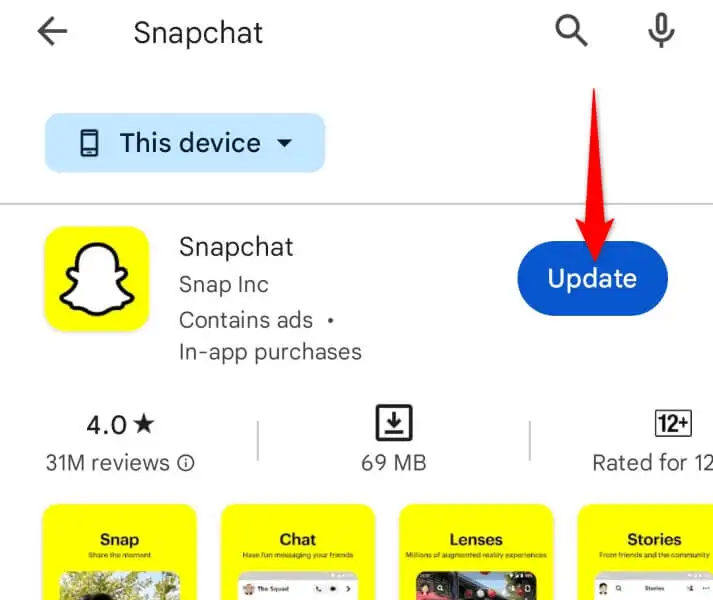
Di iPhone
- Luncurkan App Store di iPhone Anda.
- Pilih Pembaruan di bagian bawah.
- Pilih Perbarui di sebelah Snapchat pada daftar.
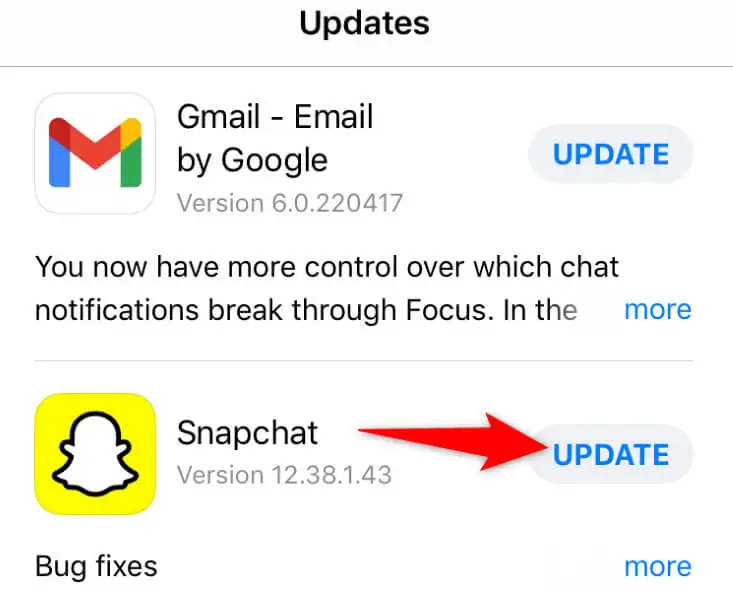
Copot pemasangan dan Instal ulang Snapchat
Jika Anda terus mendapatkan kesalahan C14A saat mencoba masuk ke akun Anda di Snapchat, instal ulang aplikasi Anda untuk kemungkinan memperbaiki masalah Anda. Ini karena aplikasi Anda sendiri mungkin rusak, mencegah Anda mengakses akun Anda.
Di Android
- Ketuk dan tahan Snapchat di laci aplikasi Anda dan pilih Uninstall .
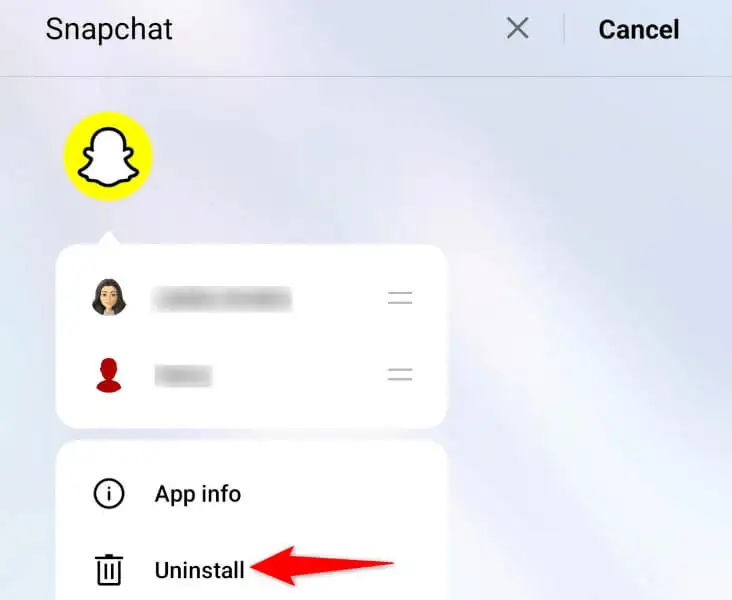
- Pilih OK di prompt.
- Buka Play Store , temukan Snapchat , dan pilih Instal untuk menginstal ulang aplikasi.
Di iPhone
- Ketuk dan tahan Snapchat di layar beranda ponsel Anda.
- Pilih Hapus Aplikasi > Hapus Aplikasi di menu.
- Unduh ulang aplikasi dengan membuka App Store , temukan Snapchat , dan ketuk ikon unduh.
Hubungi Dukungan Snapchat
Jika metode di atas belum menyelesaikan masalah Anda, pilihan terakhir Anda adalah menghubungi tim dukungan Snapchat. Masalahnya mungkin bukan di pihak Anda tetapi di pihak Snapchat, yang dapat dibantu oleh tim dukungan perusahaan.
- Akses situs Dukungan Snapchat di browser web Anda.
- Pilih Saya tidak dapat mengakses akun saya dari opsi yang tersedia.
- Pilih Saya melihat pesan kesalahan saat saya masuk .
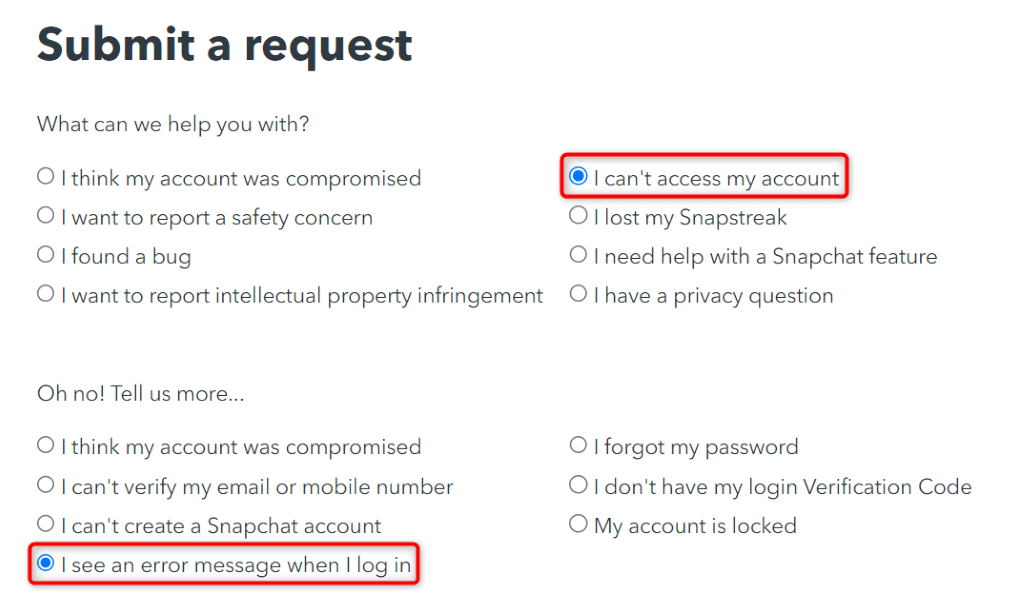
- Pilih Ya saat situs menanyakan apakah Anda masih memerlukan bantuan.
- Isi formulir dengan detail akun Snapchat Anda dan kirimkan formulir.
- Tunggu untuk menerima tanggapan dari Snapchat.
Lewati Kesalahan C14A dan Berhasil Masuk ke Akun Snapchat Anda
Kesalahan masuk Snapchat C14A mencegah Anda mengakses akun dan menggunakan berbagai fitur aplikasi. Kesalahan ini terjadi karena berbagai alasan, seperti yang dijelaskan di atas. Untungnya, Anda dapat mengatasi masalah tersebut dan berhasil masuk ke akun menggunakan metode di atas.
Setelah memperbaiki masalah login, Anda dapat mulai mengirim GIF, Snap, dan pesan dari Snapchat di ponsel Anda.
